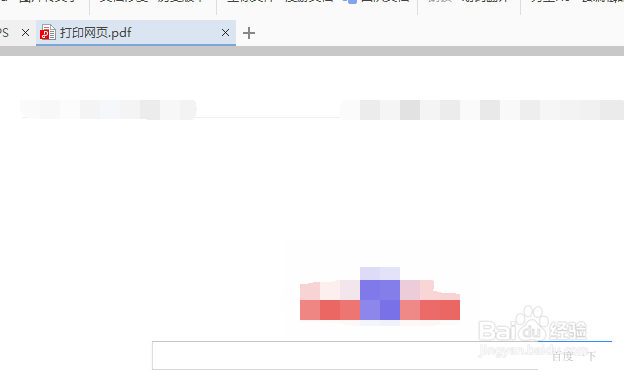1、首先下载程序,打开进行安装,初始安装界面如下图所示,单击“下一步”,进入下一步安装界面。
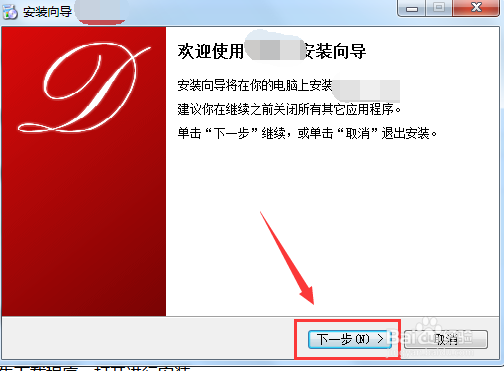
2、安装路径可以自行设置,接着单击“下一步”。
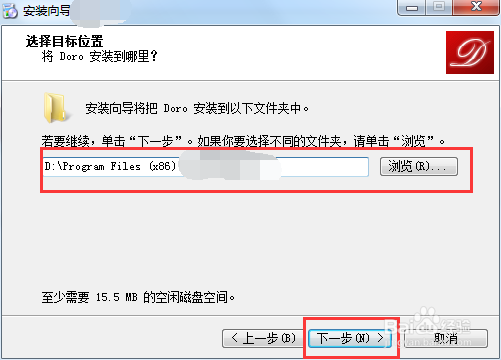
3、此时,开始安装,提示安装进度,可以单击“取消”按钮,中途取消,程序不大,很快就安装好。
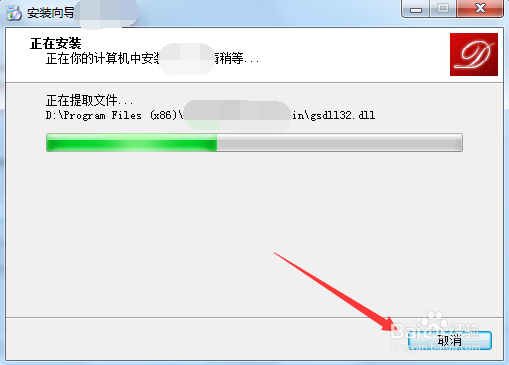
4、单击“完成”,退出安装,接下来介绍如何使用软件,输出pdf文档。
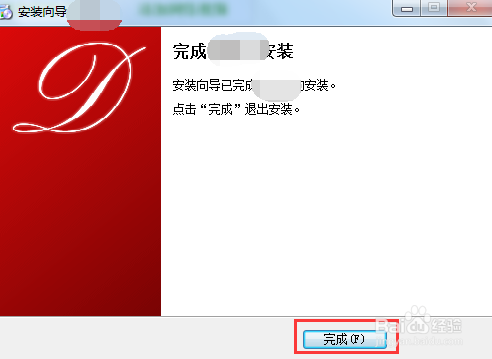
5、这里以打印一个网页为例,介绍软件使用。通过“文件”菜单,可以找到“打印选项”,单击打开。
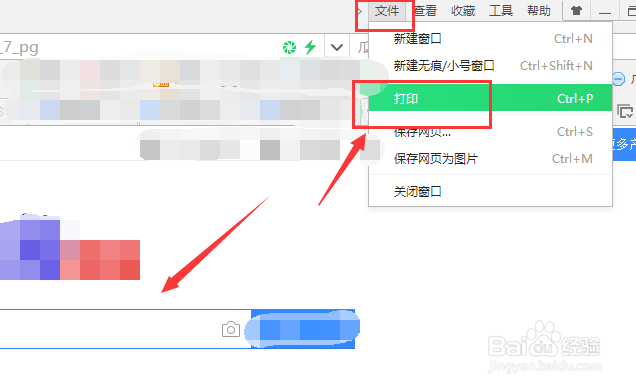
6、刚才安装的软件已经以打印机形式,添加到可选打印机列表中,单击下图所示“更改”,将打印机豹肉钕舞设置为刚刚安装的打印机名称。
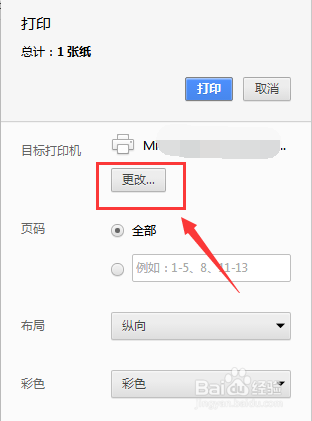
7、刚刚安装的打印带有“PDF”字样,在列表中选择即可。
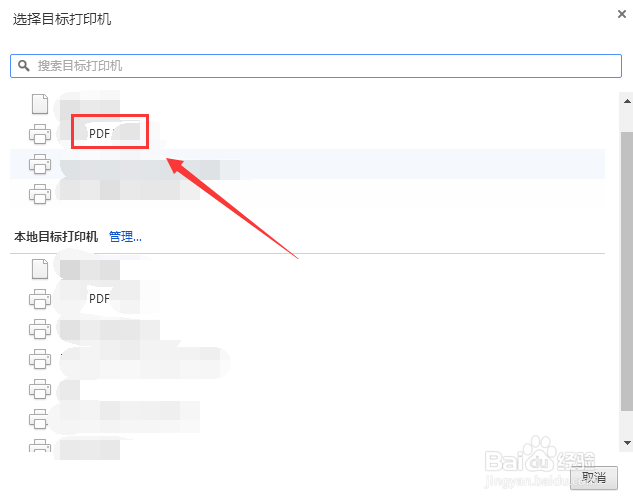
8、此时其他打印选项设置完成后,单击“打印”按钮,即可弹出页面另存为pdf文件,命名及位置选择界面。
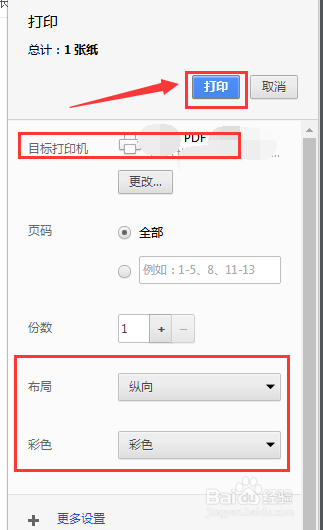
9、设置完名称和位置后,就可以点击“创建”按钮,生成pdf文档。
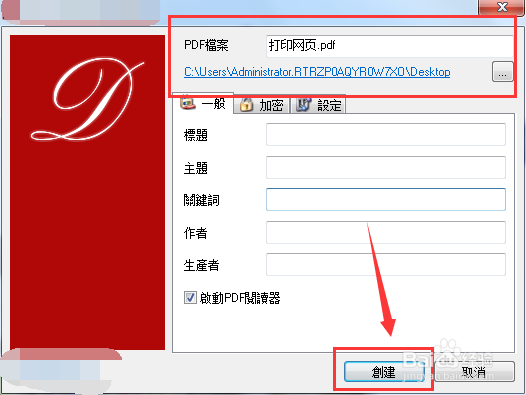
10、生成完成,会自动打开,可以看到生成pdf文件成功。